Powershell je nesmírně populární a výkonný nástroj, který je součástí systému Windows 10 s aplikacemi napříč podniky, vývojem, automatizací a ještě mnohem více. Ale Powershell je také multiplatformní a open-source, s verzemi dostupnými také pro Mac OS a Linux.
Ale co když používáte a Chromebookosobně nebo profesionálně? Pokud je to nedávný stroj s podporou aplikací pro Linux, můžete si nainstalovat a používat Microsoft Powershell.
Tady je to, co potřebujete vědět.
Zkontrolujte, zda je v Chromebooku povolen systém Linux
To, co dělá toto kouzlo, je kontejner Crostini Linux v systému Chrome OS, který vám umožní nainstalovat Linuxovou verzi Visual Studio Code do vašeho Chromebooku.
Pokud to ještě nemáte povolené, je to opravdu jednoduché.
- otevřeno Nastavení.
- Lokalizovat Linux (Beta) v postranním panelu.
-
Klepněte na Zapnout.
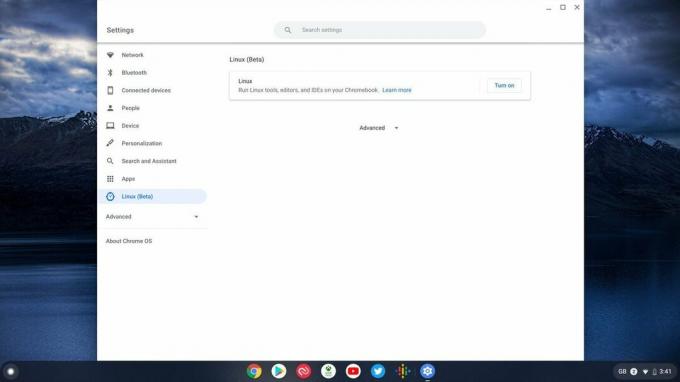 Zdroj: Android Central
Zdroj: Android Central -
V dalším okně klikněte na další.
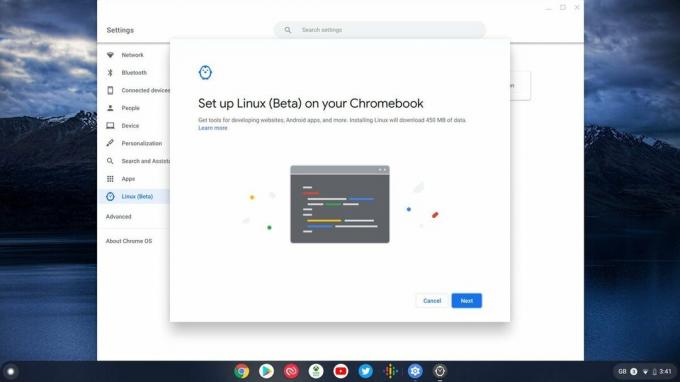 Zdroj: Android Central
Zdroj: Android Central - Dejte svému systému Linux instalaci uživatelské jméno.
-
Rozhodni se kolik místa chcete mu věnovat ze svého interního úložiště.
 Zdroj: Android Central
Zdroj: Android Central -
Klepněte na Nainstalujte.
 Zdroj: Android Central
Zdroj: Android Central
Kontejner pro Linux se nyní začne stahovat a instalovat do vašeho Chromebooku. Jakmile se objeví okno terminálu, budete vědět, že je to hotové, a pak můžete přejít k dalšímu kroku.
Televizory 4K, Amazon Echos, sluchátka Beats a další jsou již za ceny Prime Day
Stahování a instalace Powershellu na Chromebooku
Zatímco Powershell v systému Linux není úplně stejný jako v systému Windows - moduly a příkazy specifické pro Windows jsou přirozeně nedostupné - je k dispozici pro lidi, kteří to potřebují. Jakmile je na vašem Chromebooku nastaven Linux, můžeme začít instalovat Powershell.
Budeme zde instalovat Powershell 7 a proces je opravdu přímočarý.
- Přejít na Stránka s verzí prostředí Powershell.
- Stáhněte si instalační program .deb pro Debian 10.
- Vyhledejte stažený soubor, ve výchozím nastavení bude ve vašem stažená složka.
- Klepněte pravým tlačítkem a vyberte Instalovat s Linuxem (beta).
- Klepněte na Nainstalujte.
Nyní proběhne poměrně krátký proces instalace a až bude vše hotové, obdržíte oznámení.
Velký rozdíl mezi Powershellem a dalšími většinou ostatních aplikací pro Linux nainstalovaných v Chromebooku spočívá v tom, že se ve vaší zásuvce aplikací ve složce Aplikace pro Linux nezobrazí ikona aplikace.
Jak spustit Powershell uvnitř terminálu
Powershell je aplikace zcela založená na terminálu a na Chromebooku funguje uvnitř terminálu Linux.
Otevřete terminál Linux buď jeho vyhledáním, nebo prostě přejděte do složky aplikací pro Linux a po spuštění virtuálního počítače zadejte tento jednoduchý příkaz:
pwsh
Nyní uvidíte krátkou reklamu začínající verzí Powershell a váš příkazový řádek se změní z yourusername @ penguin na PS / home / yourusername.
Nyní jste připraveni používat Powershell ve vašem Chromebooku. Kdykoli jej budete chtít použít, jednoduše jej spusťte příkazem a po dokončení ukončete zadávání výstup.
Pokud jej ale budete hodně používat, možná jej budete chtít nastavit jako výchozí prostředí pro terminál Linux vašeho Chromebooku.
